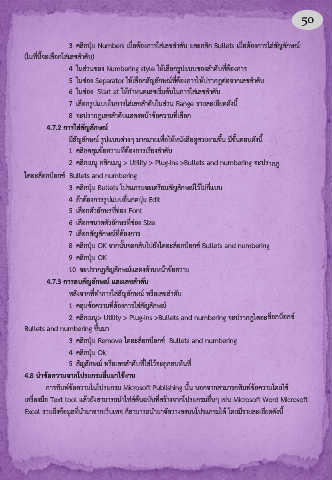Page 55 - การผลิตสื่อสิ่งพิมพ์ ( กิตติ )
P. 55
50
3. คลิกปุ่ม Numbers เมื่อต้องการใส่เลขล าดับ และคลิก Bullets เมื่อต้องการใส่สัญลักษณ์
(ในที่นี้จะเลือกใส่เลขล าดับ)
4. ในส่วนของ Numbering style ให้เลือกรูปแบบของล าดับที่ต้องการ
5. ในช่อง Separator ให้เลือกสัญลักษณ์ที่ต้องการไห้ปรากฏต่อจากเลขล าดับ
6. ในช่อง Start at ให้ก าหนดเลขเริ่มต้นในการใส่เลขล าดับ
7. เลือกรูปแบบในการใส่เลขล าดับในส่วน Range รายละเอียดดังนี้
8. จะปรากฏเลขล าดับแสดงหน้าข้อความที่เลือก
4.7.2 กำรใส่สัญลักษณ์
มีสัญลักษณ์ รูปแบบต่างๆ มากมายเพื่อไห้หนังสือดูสวยงามขึ้น มีขั้นตอนดังนี้
1. คลิกคลุมข้อความที่ต้องการเรียงล าดับ
2. คลิกเมนู คลิกเมนู > Utility > Plug-ins >Bullets and numbering จะปรากฏ
ไดอะล็อกบ็อกซ์ Bullets and numbering
3. คลิกปุ่ม Bullets โปรแกรมจะเตรียมสัญลักษณ์ไว้ไม่กี่แบบ
4. ถ้าต้องการรูปแบบอื่นกดปุ่ม Edit
5. เลือกตัวอักษรที่ช่อง Font
6. เลือกขนาดตัวอักษรที่ช่อง Size
7. เลือกสัญลักษณ์ที่ต้องการ
8. คลิกปุ่ม OK จากนั้นจะกลับไปยังไดอะล็อกบ็อกซ์ Bullets and numbering
9. คลิกปุ่ม OK
10. จะปรากฏสัญลักษณ์แสดงด้านหน้าข้อความ
4.7.3 กำรลบสัญลักษณ์ และเลขล ำดับ
หลังจากที่ท าการใส่สัญลักษณ์ หรือเลขล าดับ
1. คลุมข้อความที่ต้องการใส่สัญลักษณ์
2. คลิกเมนู> Utility > Plug-ins >Bullets and numbering จะปรากฏไดอะล็อกบ็อกซ์
Bullets and numbering ขึ้นมา
3. คลิกปุ่ม Remove ไดอะล็อกบ็อกซ์ Bullets and numbering
4. คลิกปุ่ม Ok
5. สัญลักษณ์ หรือเลขล าดับที่ใส่ไว้จะถูกลบทันที่
4.8 น ำข้อควำมจำกโปรแกรมอื่นมำใช้งำน
การพิมพ์ข้อความในโปรแกรม Microsoft Publishing นั้น นอกจากสามารถพิมพ์ข้อความโดยใช้
เครื่องมือ Text tool แล้วยังสามารถน าไฟล์ต้นฉบับที่สร้างจากโปรแกรมอื่นๆ เช่น Microsoft Word Microsoft
Excel รวมถึงข้อมูลที่น ามาจากเว็บเพจ ก็สามารถน ามาจัดวางลงบนโปรแกรมได้ โดยมีรายละเอียดดังนี้